반응형
스타벅스 기프티콘을 선물받았다면, e카드로 등록해 더욱 편리하게 사용할 수 있습니다.
아래 방법을 따라 차근차근 등록해보세요!

1. 기프티콘 이미지 저장
먼저, 선물받은 기프티콘을 사진첩에 저장합니다.
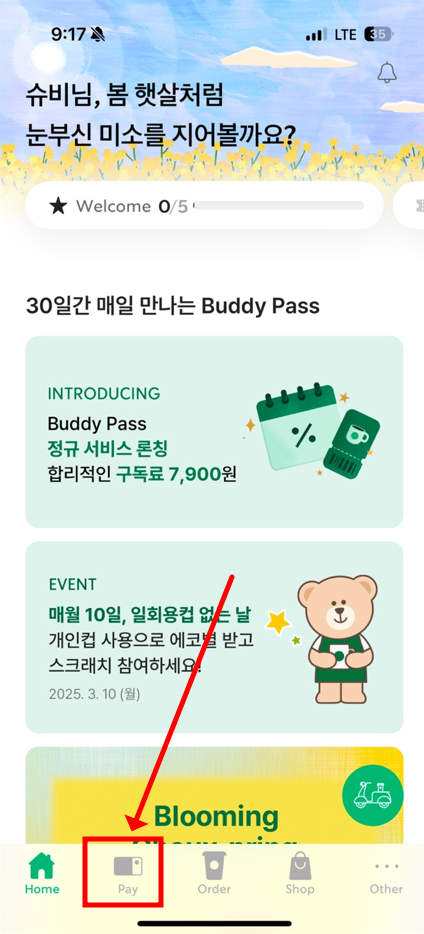
2. 스타벅스 앱 실행 및 Pay 메뉴 이동
스타벅스 앱을 실행한 후, 홈 화면에서 "Pay" 메뉴로 들어갑니다.


3. 새로운 e카드 추가
- Pay 메뉴에서 우측 상단의 + 버튼을 누릅니다.
- "카드 교환권" 메뉴를 클릭합니다.
- "교환권 이미지로 불러오기" 버튼을 눌러, 저장한 기프티콘을 선택합니다.
4. e카드 등록 완료
- 기프티콘을 불러오면 교환권 번호가 자동으로 입력됩니다.
- "등록하기" 버튼을 누르면 등록이 완료됩니다.

5. 대표카드 변경 및 사용
- 등록된 e카드를 확인한 후, 원하는 카드 오른편의 별표를 누르면 대표카드로 설정됩니다.
이제 스타벅스 기프티콘을 보다 쉽게 관리하고 사용할 수 있겠죠? ☕ 즐거운 커피 타임 보내세요! 😊
반응형
'기타 > 꿀팁-리뷰' 카테고리의 다른 글
| BC카드 기업업은행 기프트카드 온라인 사용법(배민 배온라인 사용법 참고하세요 (0) | 2025.03.15 |
|---|---|
| 스타벅스 e카드 잔액 정리하는 법(잔액합치기, 환불) (2) | 2025.03.10 |
| 연말정산 경정청구 방법 및 오류(안내 메시지) 해결 방법 (0) | 2025.03.04 |
| 현대 기아 순정 전동 트렁크, 실내(운전석)에서 닫는 방법 (0) | 2025.02.19 |
| 현대,기아 자동차 공통 네비 수동 업데이트 방법(그랜저 ig 네비게이션 업데이트 방법) (0) | 2025.02.19 |